- Autor Jason Gerald [email protected].
- Public 2024-01-15 08:24.
- E modifikuara e fundit 2025-01-23 12:47.
Ky wikiHow ju mëson se si të zvogëloni ose zvogëloni ikonën e shiritit të detyrave në Windows 7. Ikona e shiritit të punës është ikona në shiritin në fund të ekranit të kompjuterit tuaj. Mund të rregulloni me siguri vetitë e ikonave të shiritit të punës dhe të vendosni rezolucionin e ekranit nga Paneli i Kontrollit. Nëse dëshironi të përdorni madhësinë tuaj të preferuar të ikonës, mund të përdorni Redaktorin e Regjistrit. Sidoqoftë, programi Redaktori i Regjistrit përdoret më së miri nga përdoruesit më me përvojë, sepse përdorimi i programit të gabuar mund të dëmtojë përgjithmonë kompjuterin.
Hapi
Metoda 1 nga 3: Përdorimi i ikonave me madhësi të vogël
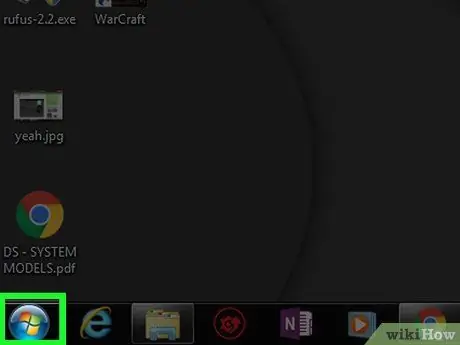
Hapi 1. Hapni menunë Start
Klikoni logon e Windows në një sfond blu në këndin e poshtëm të majtë të ekranit.
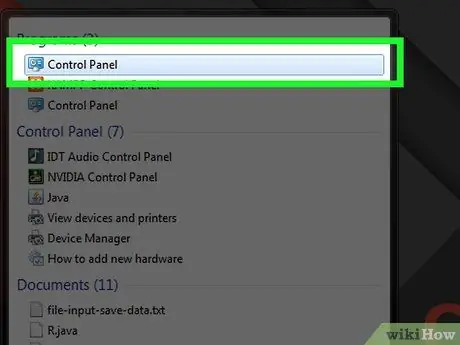
Hapi 2. Klikoni Control Panel
Kjo skedë është në anën e djathtë të menysë Start.
Nëse nuk e shihni opsionin " Paneli i kontrollit ", Shkruani" panelin e kontrollit "në menunë Start dhe klikoni" Paneli i kontrollit ”Shfaqet një herë në krye të dritares Start.
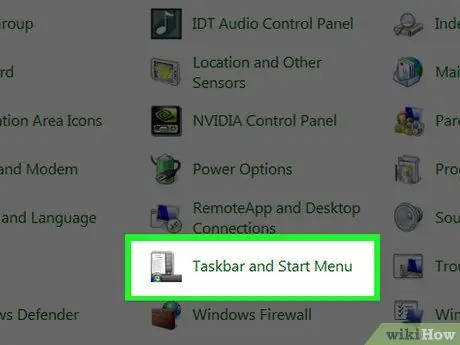
Hapi 3. Kliko Task Bar dhe Start Menu
Ky opsion është në fund të faqes së Panelit të Kontrollit. Pas kësaj, dritarja "Taskbar" do të hapet.
Nëse nuk e shihni këtë opsion, klikoni kutinë zbritëse "Shiko nga" në këndin e sipërm të djathtë të dritares, pastaj klikoni " Ikona të mëdha ”.
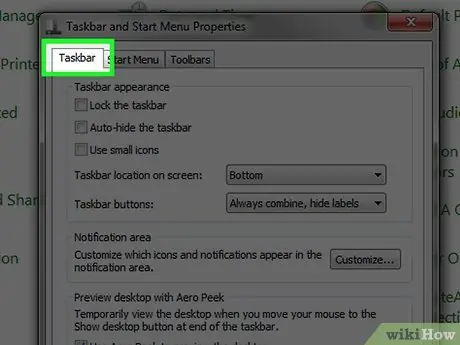
Hapi 4. Klikoni në skedën Taskbar
Shtë në këndin e sipërm të majtë të dritares.
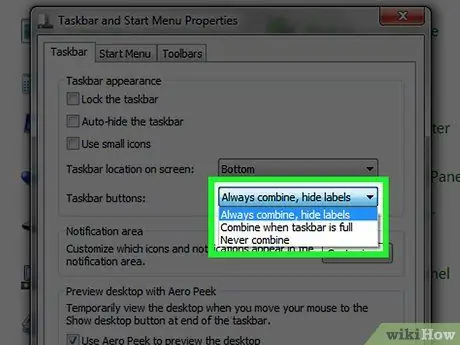
Hapi 5. Zgjidhni llojin e butonit të shiritit të punës
Klikoni kutinë zbritëse "Butonat e shiritit të detyrave", pastaj klikoni në njërën nga opsionet e mëposhtme:
- ” Gjithmonë kombinoni, fshehni etiketat ” - Ky opsion ngjesh butonat e shiritit të punës në kuti që tregojnë ikonat e programit, pa etiketat e tyre. Dritare të shumta të të njëjtit program mund të futen në një buton të vetëm të shiritit të punës.
- ” Kombinoje kur shiriti i detyrave është i plotë ” - Ky opsion shfaq çdo buton drejtkëndor të shiritit të punës me etiketën e tij derisa shiriti të jetë mbushur plotësisht. Në këtë fazë, butonat do të kombinohen në një kuti të vetme me konfigurimin e përshkruar më parë.
- ” Mos u kombinoni kurrë ” - Me këtë opsion, butonat në shiritin e punës do të shfaqen ende në një drejtkëndësh me etiketat e tyre, pavarësisht nga numri i butonave të pranishëm.
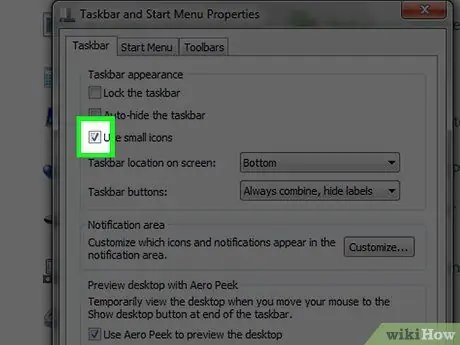
Hapi 6. Kontrolloni kutinë "Përdorni ikona të vogla"
Kjo kuti është në krye të faqes. Pasi të shënohen, ikonat në shiritin e punës të Windows 7 do të minimizohen.
Nëse kjo kuti është e kontrolluar, kompjuteri do të shfaqë tashmë një ikonë të vogël në shiritin e punës
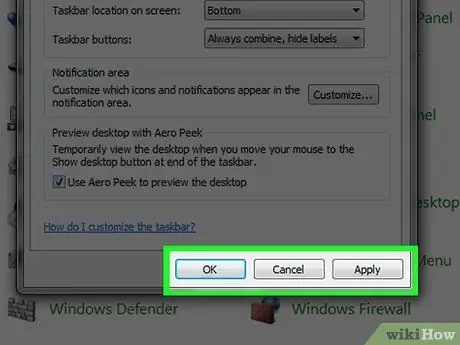
Hapi 7. Kliko Apliko, dhe zgjidhni NE RREGULL.
Pas kësaj, ndryshimet do të ruhen dhe ekrani i ekranit do të azhurnohet. Pasi të përditësohen, ikonat e shiritit të punës do të shfaqen më të vegjël (ose më të mëdhenj) se më parë.
Metoda 2 nga 3: Rregullimi i Rezolucionit të Ekranit
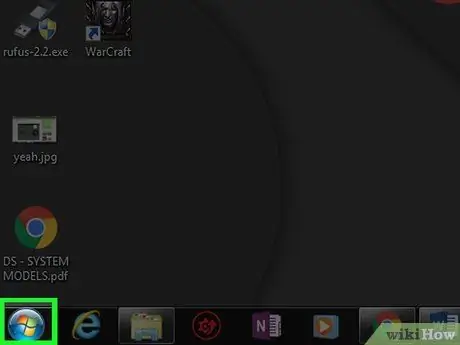
Hapi 1. Hapni menunë Start
Klikoni logon e Windows në një sfond blu në këndin e poshtëm të majtë të ekranit.
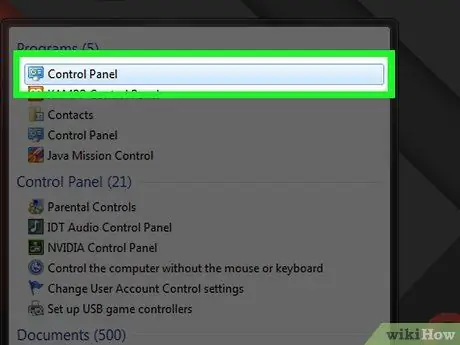
Hapi 2. Klikoni Control Panel
Kjo skedë është në anën e djathtë të menysë Start.
Nëse nuk e shihni opsionin " Paneli i kontrollit ", Shtypni" panelin e kontrollit "në menunë Start dhe klikoni" Paneli i kontrollit ”Shfaqet një herë në krye të dritares Start.
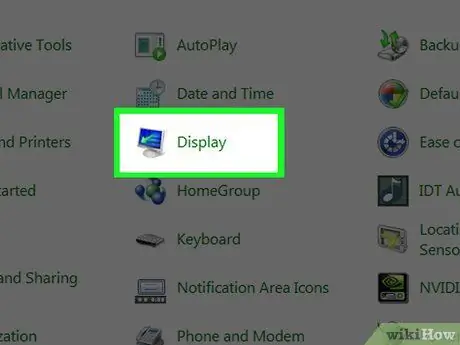
Hapi 3. Klikoni Shfaq
Shtë në krye të faqes së Panelit të Kontrollit. Pas kësaj, dritarja "Display" do të hapet.
Nëse nuk e shihni këtë opsion, klikoni kutinë zbritëse "Shiko nga" në këndin e sipërm të djathtë të dritares, pastaj klikoni " Ikona të mëdha ”.
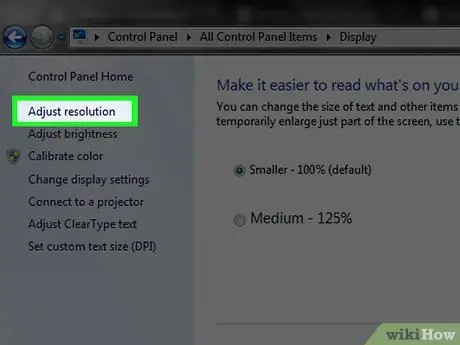
Hapi 4. Klikoni Rregulloni rezolucionin
Kjo lidhje është në këndin e sipërm të djathtë të faqes.
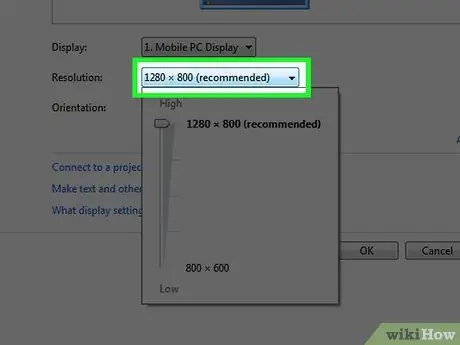
Hapi 5. Klikoni kutinë zbritëse "Rezolucioni"
Kjo kuti është në mes të faqes. Pas kësaj, do të shfaqet një menu zbritëse me të gjitha opsionet e zbatueshme të rezolucionit të ekranit.
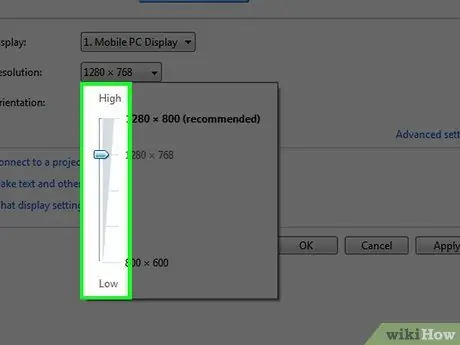
Hapi 6. Rritni ose ulni rezolucionin e ekranit
Klikoni dhe tërhiqeni rrëshqitësin lart për të rritur rezolucionin dhe për të zvogëluar ikonën, ose tërhiqeni poshtë për të zvogëluar rezolucionin dhe zmadhuar ikonën.
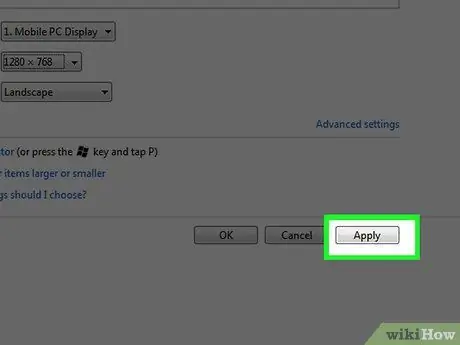
Hapi 7. Kliko Apliko
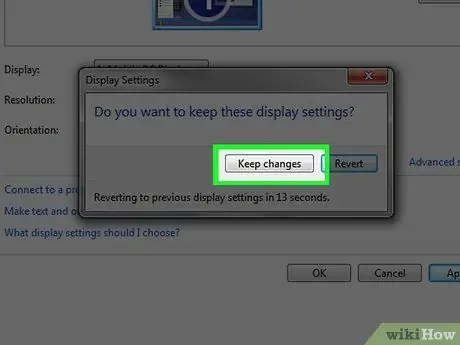
Hapi 8. Klikoni Mbani ndryshimet kur ju kërkohet
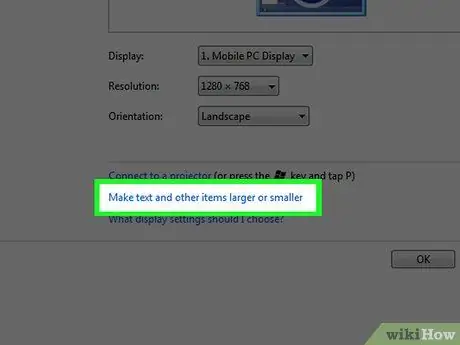
Hapi 9. Klikoni Bëni tekstin dhe artikujt e tjerë më të mëdhenj ose më të vegjël
Kjo lidhje është në mes të faqes. Pas kësaj, do të çoheni në menunë "Paraqitja dhe Personalizimi".
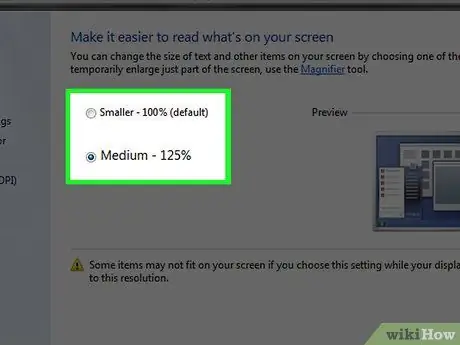
Hapi 10. Zgjidhni një opsion të madhësisë
Klikoni butonin e rrethit në të majtë të njërës prej opsioneve të mëposhtme:
- ” Më e vogël - 100% ”
- ” E mesme - 125% ”
- ” Më e madhe - 150% ”(Jo të gjithë kompjuterët janë të pajisur me këtë opsion)
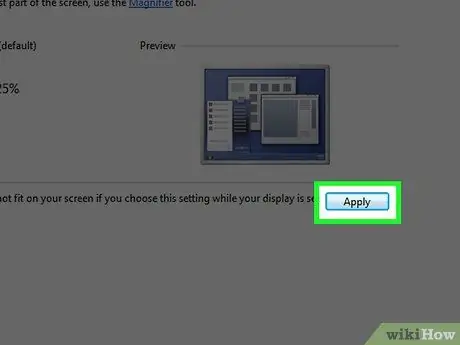
Hapi 11. Kliko Apliko
Shtë në këndin e poshtëm të djathtë të faqes.
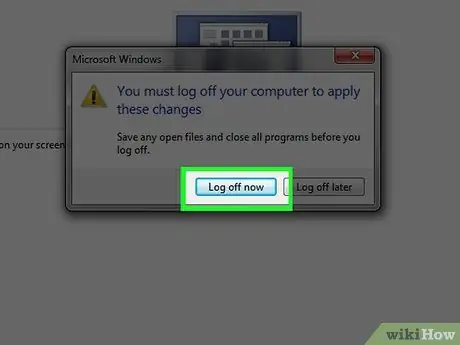
Hapi 12. Klikoni Log off tani kur ju kërkohet
Pas kësaj, do të dilni nga llogaria juaj. Nëse hyni përsëri në llogarinë tuaj, të gjitha ikonat do të shfaqen më të mëdha ose më të vogla, në varësi të opsionit që keni zgjedhur.
Metoda 3 nga 3: Vendosja e madhësisë tuaj për ikonat
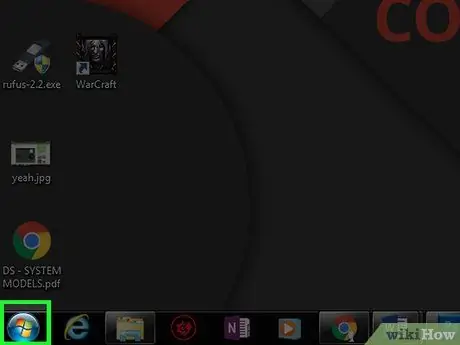
Hapi 1. Hapni menunë Start
Klikoni logon e Windows në këndin e poshtëm të majtë të ekranit.
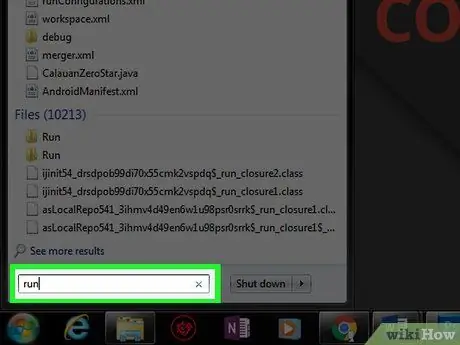
Hapi 2. Shkruani drejtuar në menunë Start
Pas kësaj, kompjuteri do të kërkojë programin Run.
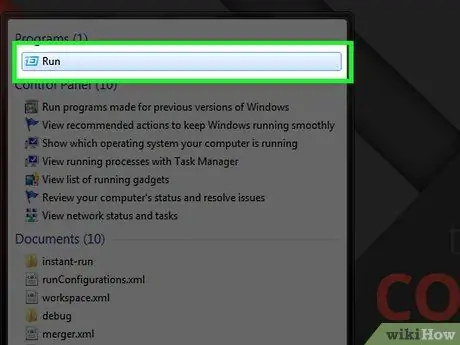
Hapi 3. Kliko Run
Programi me ikonën e zarfit fluturues është në krye të dritares Start.
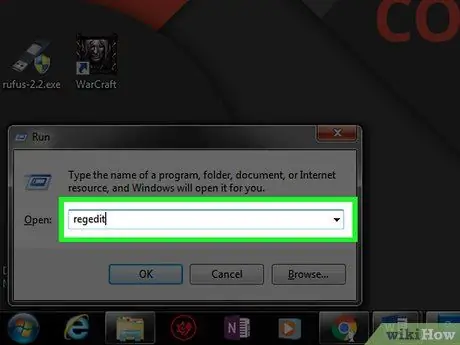
Hapi 4. Shkruani regedit në dritaren Run, pastaj klikoni OK
Pas kësaj, programi Redaktori i Regjistrit do të hapet.
Ju mund të keni nevojë të klikoni " po ”Kur kërkohet para se të vazhdoni.
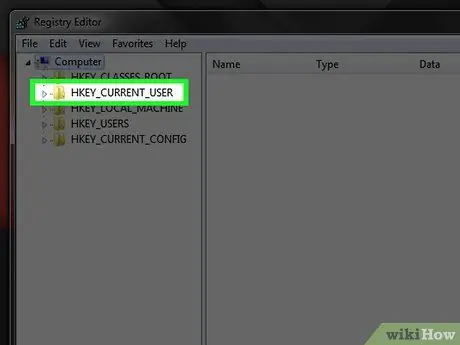
Hapi 5. Hapni dosjen WindowMetrics
Për ta hapur:
- Klikoni dy herë opsionin " HKEY_CURRENT_USER " Shtë në këndin e sipërm të majtë të dritares së programit Redaktori i Regjistrit.
- Klikoni dy herë" Paneli i kontrollit ”.
- Klikoni dy herë" Desktop ”.
- Kliko " WindowMetrics ”.

Hapi 6. Klikoni dy herë MinWidth
Kjo hyrje është në anën e djathtë të dritares së Redaktuesit të Regjistrit. Pasi të klikoni dy herë mbi të, do të hapet një dritare e re.
Nëse nuk e shihni hyrjen " MinWidth ", Ndiqni këto hapa së pari: klikoni" Ndrysho ", zgjidhni" I ri ", kliko" Vlera e vargut ”, Shkruani MinWidth dhe shtypni Enter.
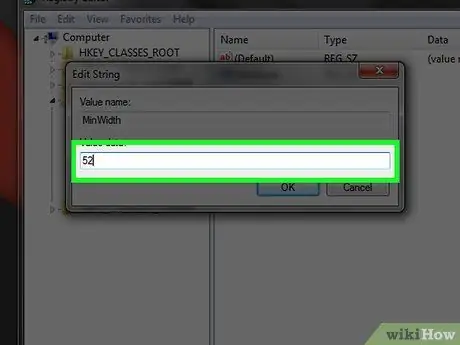
Hapi 7. Futni gjerësinë e re të ikonës
Shkruani një gjerësi të re për ikonën që shfaqet, pastaj shtypni Enter. Gjerësia/madhësia e paracaktuar e një ikone të rregullt është 52, dhe madhësia më e vogël që mund të futni është 32. Çdo vlerë më e vogël e bën ikonën të pamundur të shfaqet siç duhet.
Mund të futni vlera më të mëdha se 52. Megjithatë, nëse madhësia është shumë e madhe, ikona mund të shkaktojë probleme në shiritin e punës
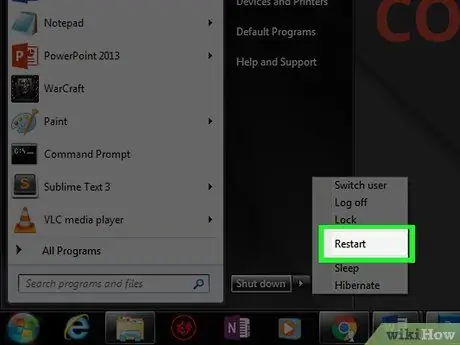
Hapi 8. Rinisni kompjuterin
Hap menunë " Fillo ", Kliko dhe kliko" Rifillo, fillo përsëri ”Për të rinisur kompjuterin.
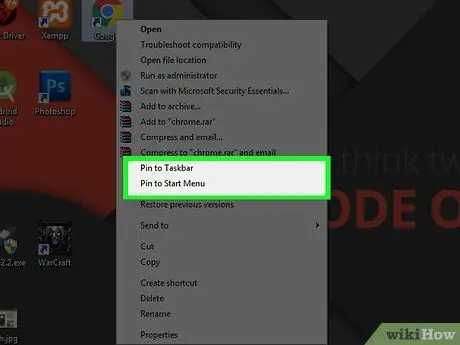
Hapi 9. Ngjiteni përsëri ikonën
Windows ruan imazhet e ikonave në cache -in e tij kur një aplikacion ngjitet në shiritin e punës. Prandaj, do t'ju duhet të ngjisni përsëri ikonat në mënyrë që madhësitë e reja të mund të aplikohen. Klikoni me të djathtën mbi secilën ikonë të ngjitur në shiritin e punës dhe zgjidhni "Zhgozhdo". Mund të ngjisni përsëri ikonën e programit duke klikuar me të djathtën mbi ikonën në menunë Start dhe duke zgjedhur " Mbërtheni në Taskbar ”.






